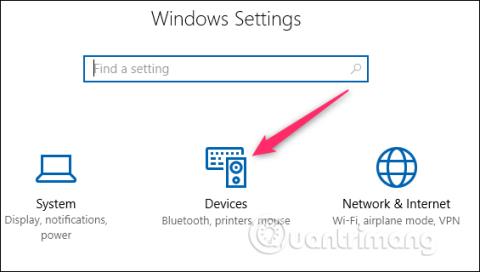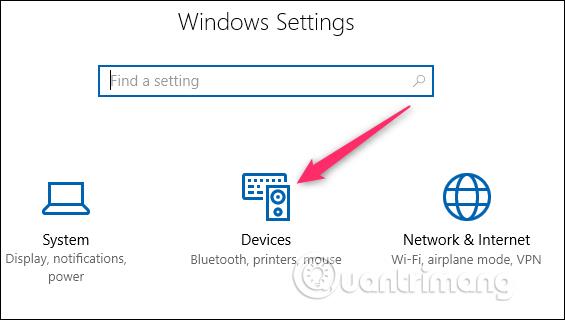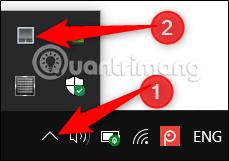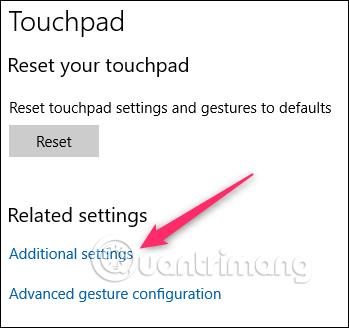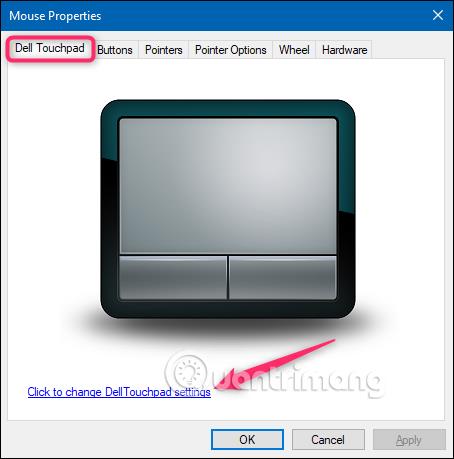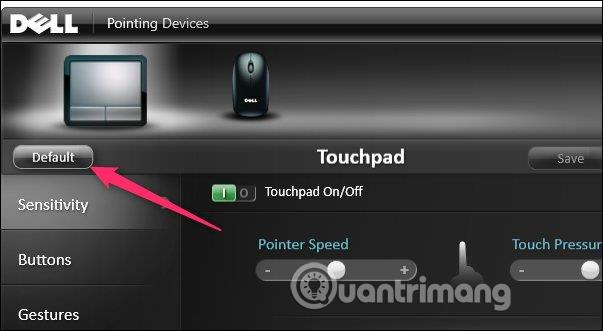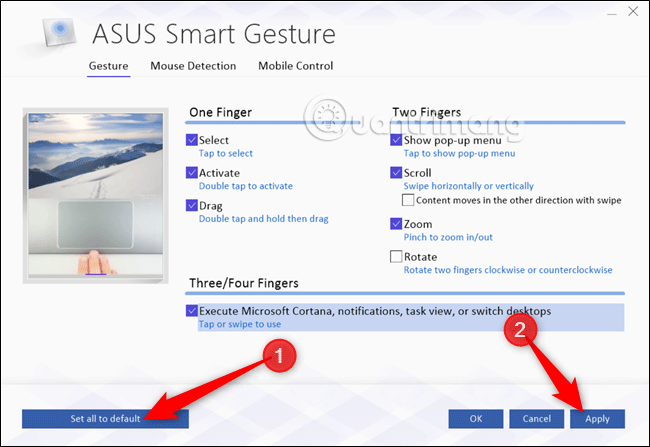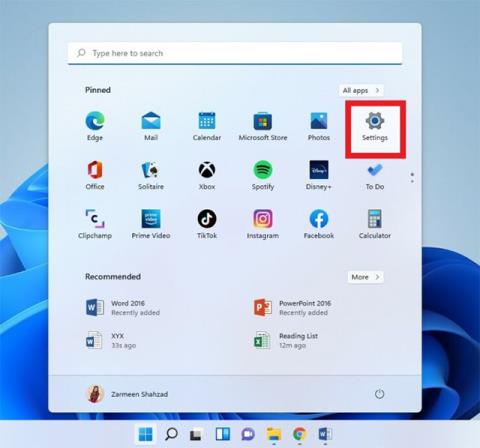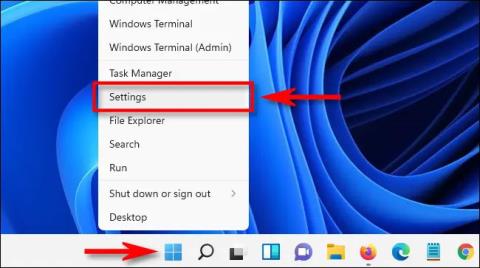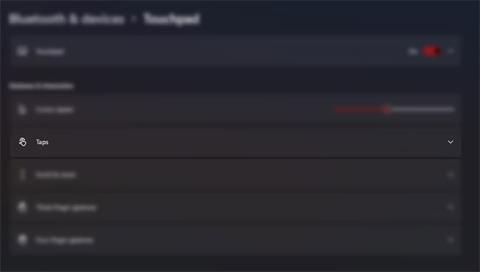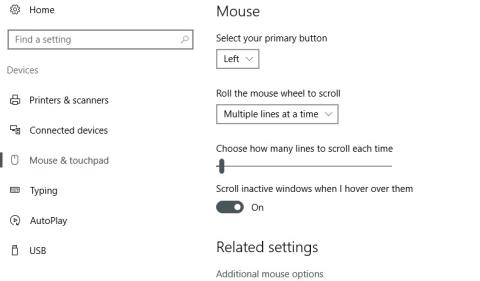De flesta bärbara datorer har idag pekplatta som kan utföra fler funktioner än att bara klicka och flytta musen. Den kombinerar gester med två, tre och till och med fyra fingrar för enklare Windows-datornavigering. Användare kan bifoga dessa gester för att öppna Cortana , byta aktiva fönster och öppna Action Center . Dessutom kan du ändra musens rörelsehastighet eller inaktivera pekplattan när du använder en extern mus. Om du har gjort ovanstående ändringar och vill återgå till standardinställningarna eller har problem med pekplattan kan du återställa den.
Så här återställer du pekplattan till standardinställningarna
Hur du återställer styrplattan till standardinställningarna beror på datortillverkaren och deras drivrutinsprogram för styrplattan.
I Windows 10 kan du konfigurera styrplattans inställningar i appen Windows Settings eller använda tillverkarens drivrutin för styrplattan (om installerat). Dessa två applikationer är dock inte synkroniserade med varandra. Om du till exempel ändrar Windows-inställningar och tillverkarverktyg måste du återställa dem på båda ställena.
I Windows-inställningar är det väldigt enkelt att göra. Tryck på Windows-tangenten + I för att öppna programmet Inställningar . På huvudsidan klickar du på Enheter .
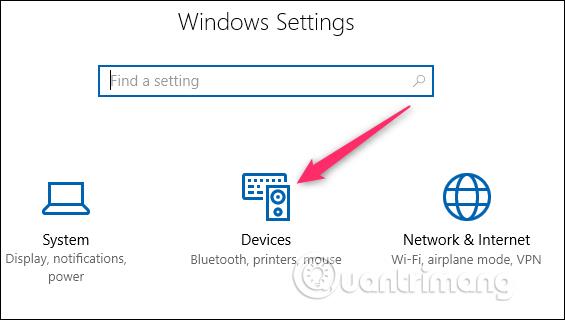
På sidan Enheter väljer du Pekplatta till vänster.
På höger sida, scrolla ner lite och du kommer att se knappen Återställ i avsnittet Återställ din pekplatta , klicka på den.
Om du installerar tillverkarens mjukvara för styrplattan måste du återställa inställningarna även där. På många bärbara datorer kan du hitta programvaruikonen i systemfältet. Klicka på pilen Visa dolda ikoner längst ner till vänster i systemfältet och hitta ikonen som liknar styrplattan. Klicka eller dubbelklicka (beroende på tillverkare) för att öppna styrplattans inställningar.
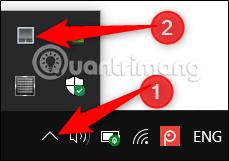
Om du inte ser den programikonen här, kan du komma åt den här inställningen i programmet Windows Inställningar. Gå tillbaka till pekplatta -fliken enligt ovan, scrolla ner lite och klicka på länken Ytterligare inställningar .
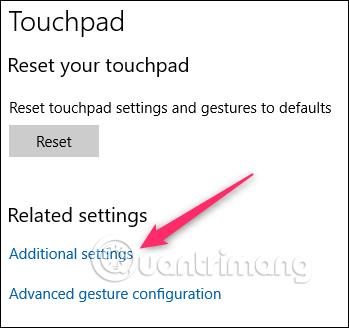
En dialogruta för musegenskaper visas, du kommer att se tillverkarens programflik för styrplattan. Till exempel på en bärbar dator från Dell kommer du att se fliken Dell Touchpad . Klicka på den fliken och klicka på länken Klicka för att ändra Dell Touchpad-inställningar .
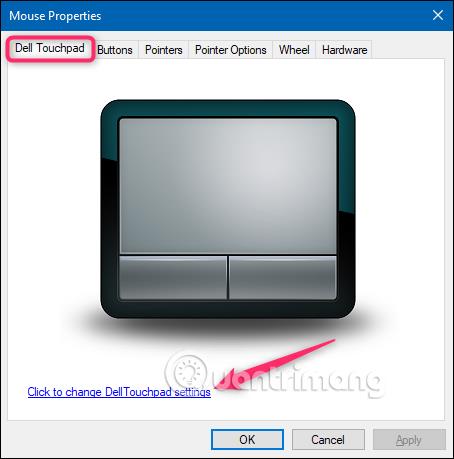
Detta öppnar Dells verktyg för pekdon , du kommer att se en standardknapp för att återställa pekplattans inställningar.
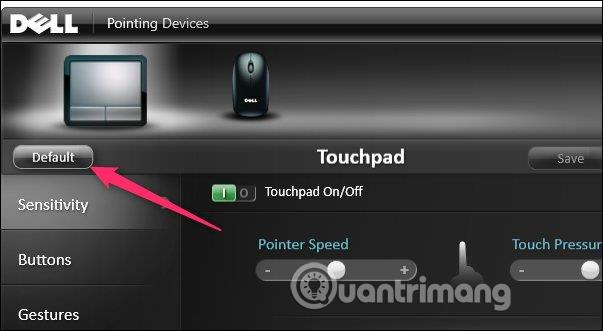
Varje tillverkare har olika inställningar, men återställningsfunktionen är vanligtvis lätt att hitta. Illustrationen nedan är ASUS Smart Gesture-applikationen på en ASUS bärbar dator.
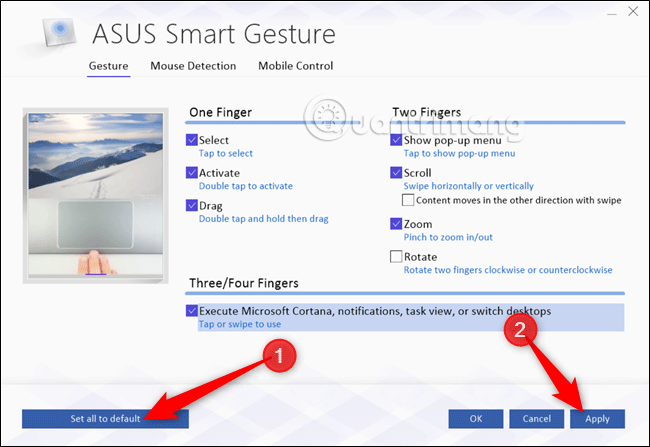
Önskar dig framgång!
Se mer: